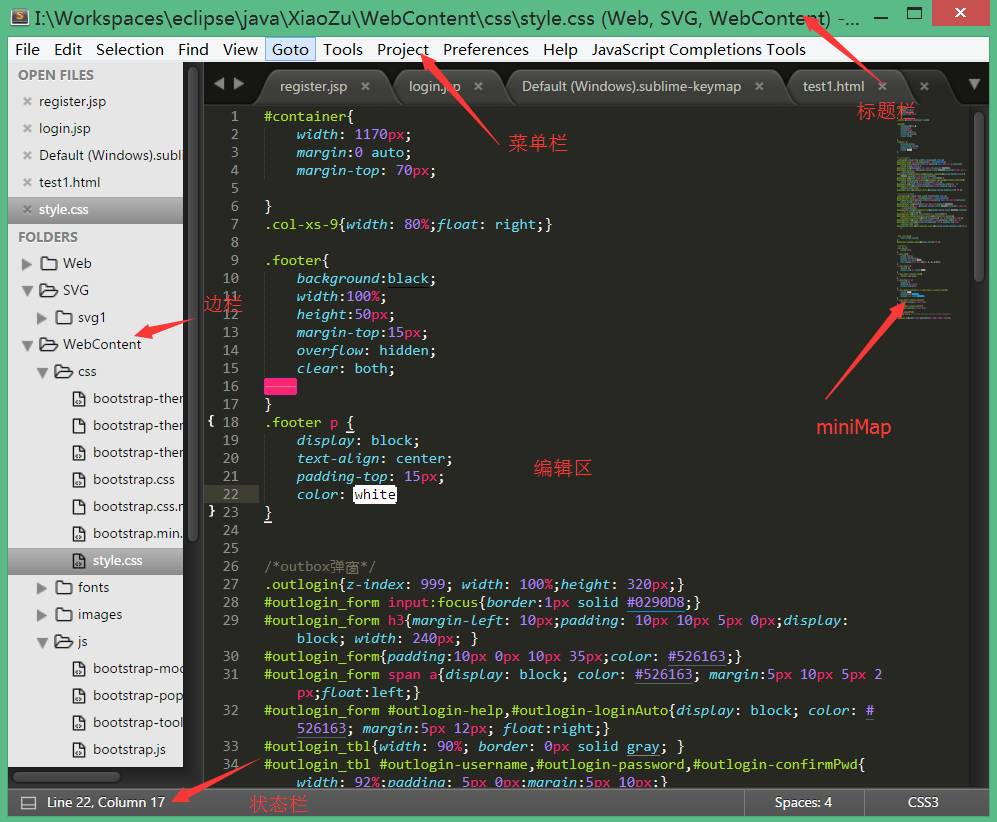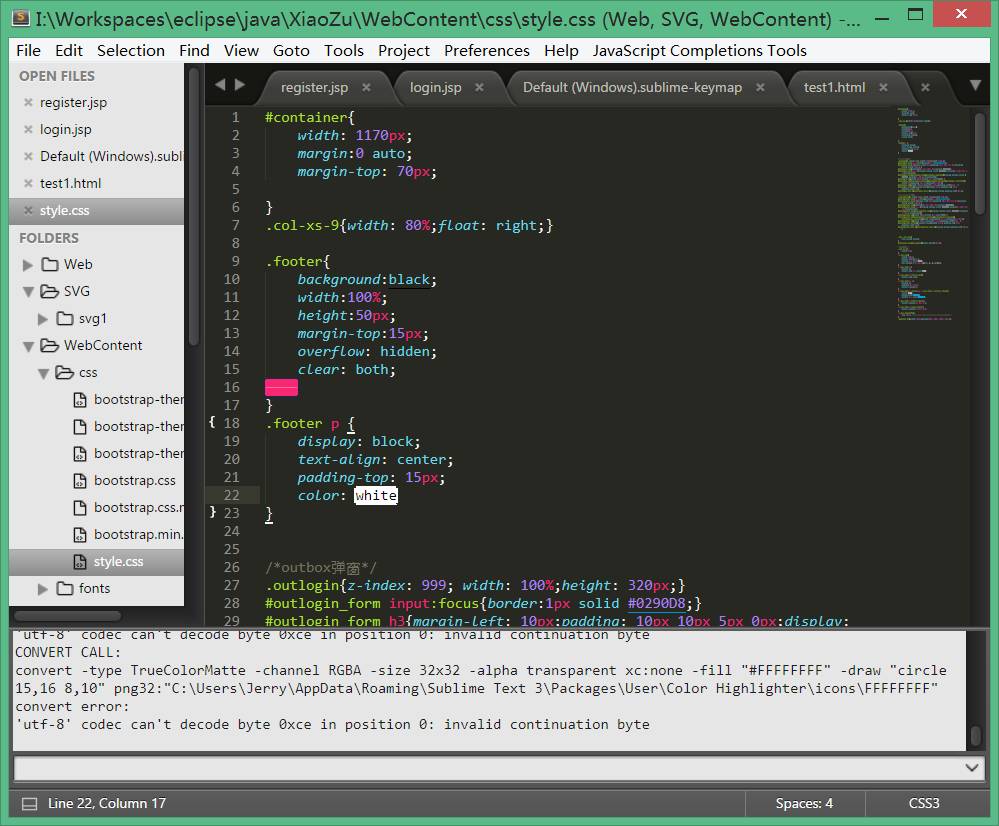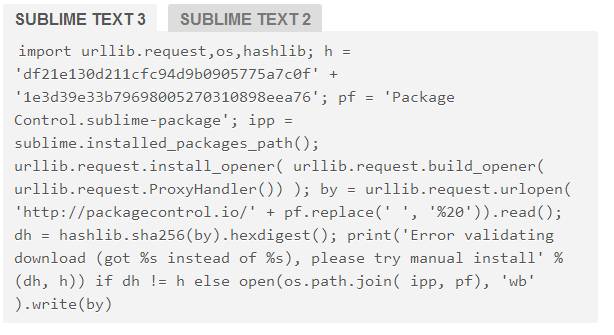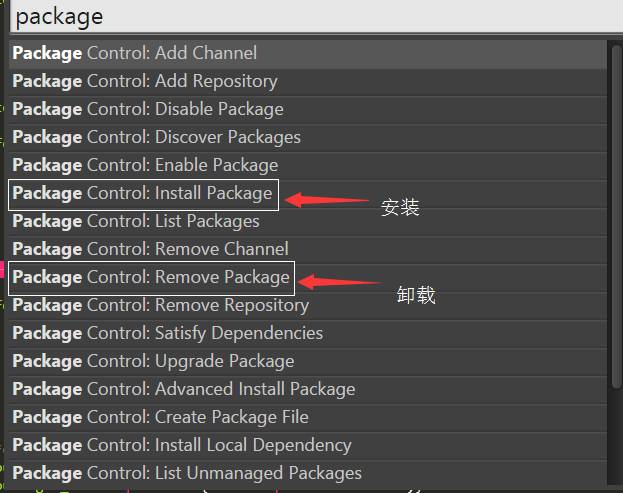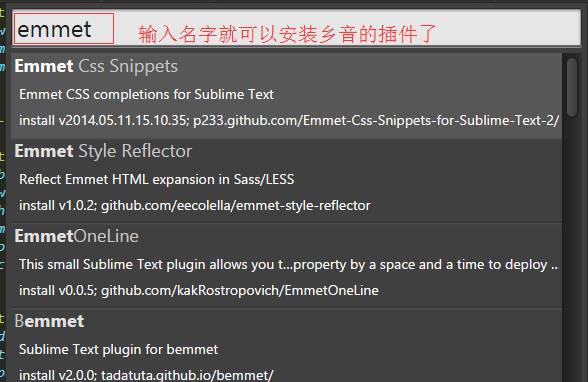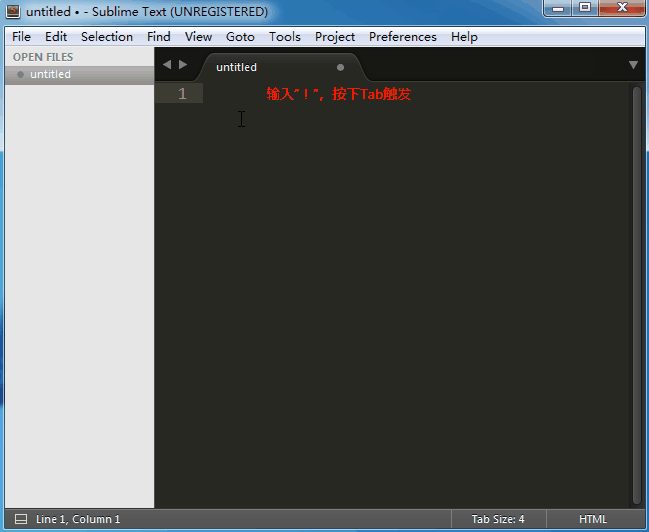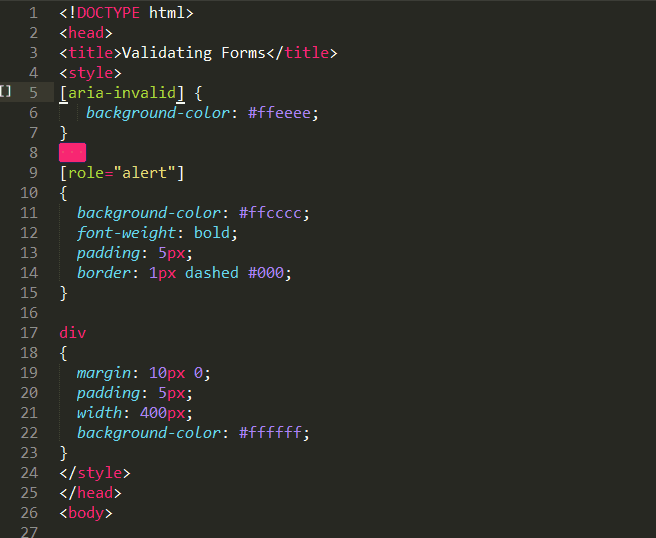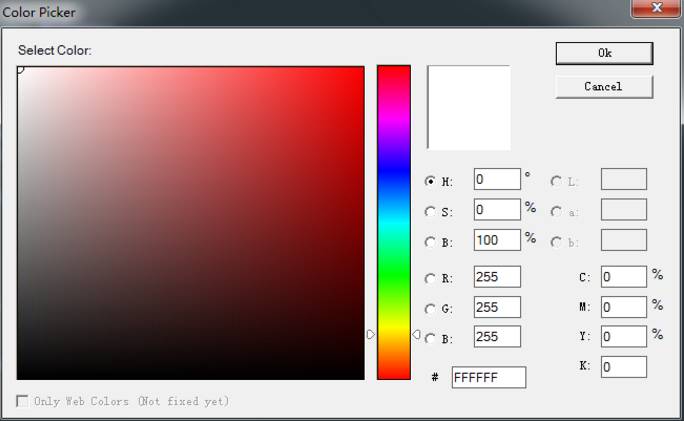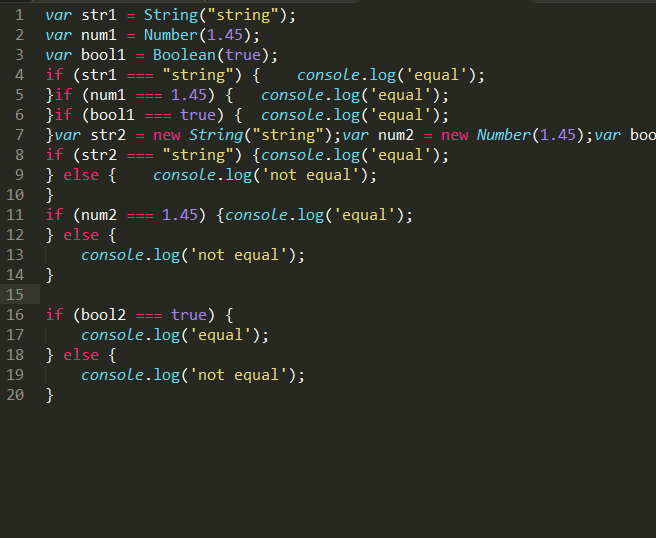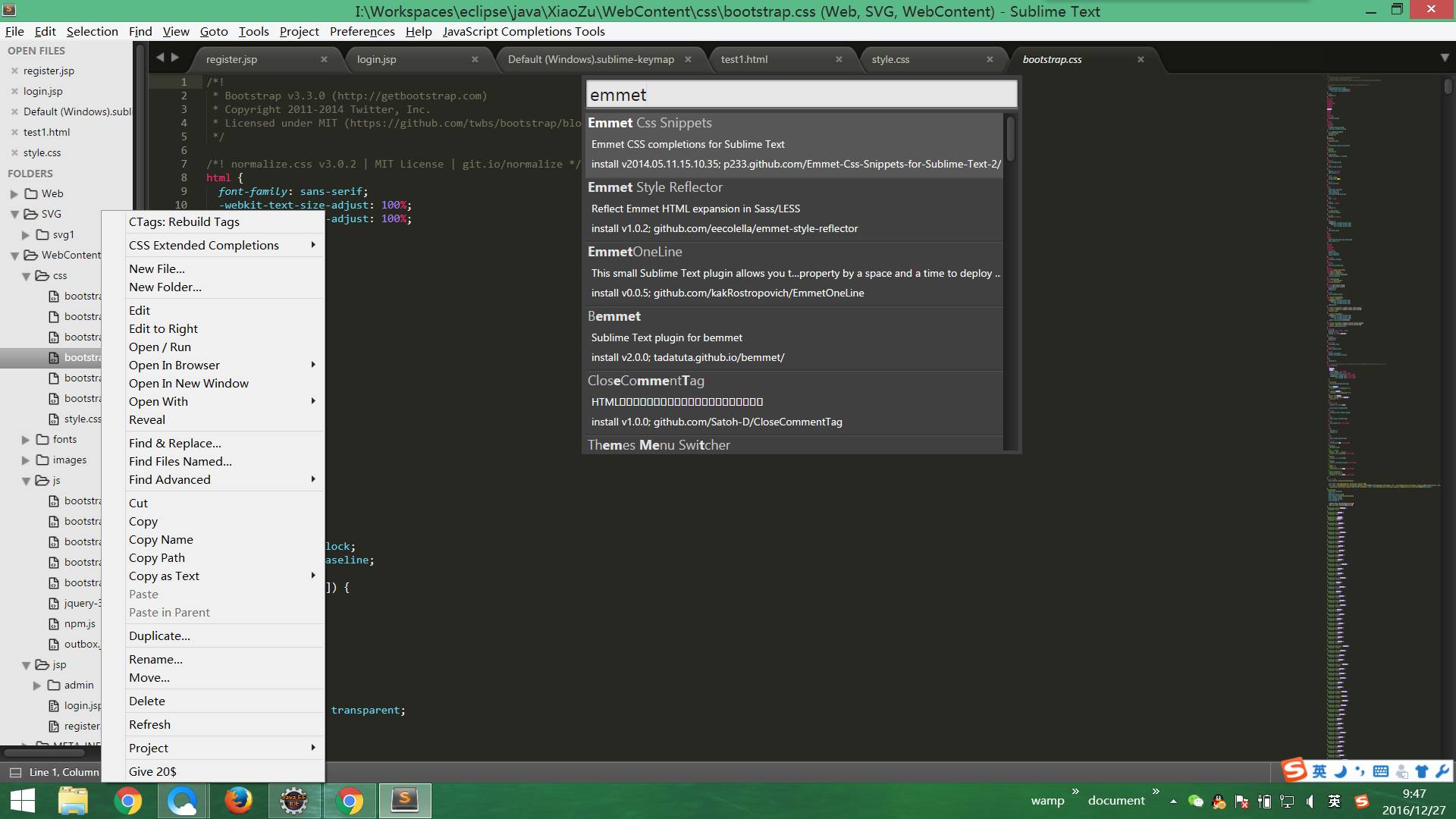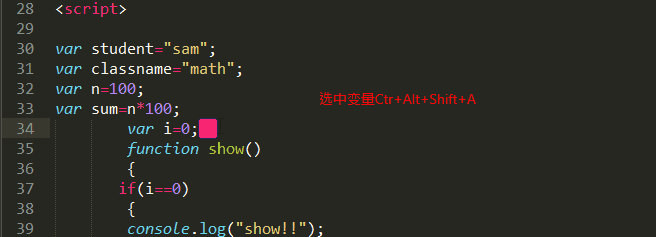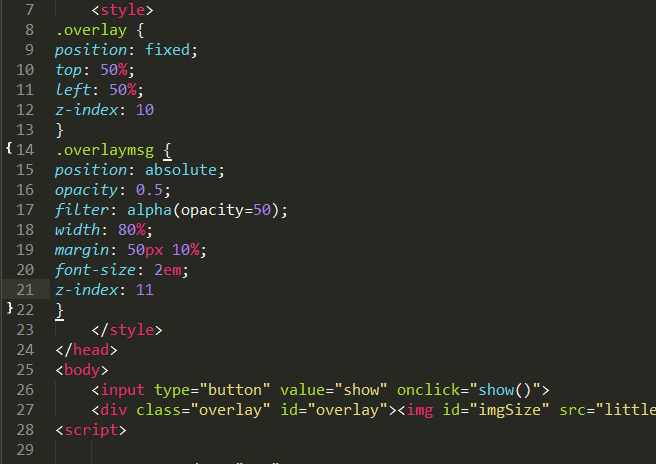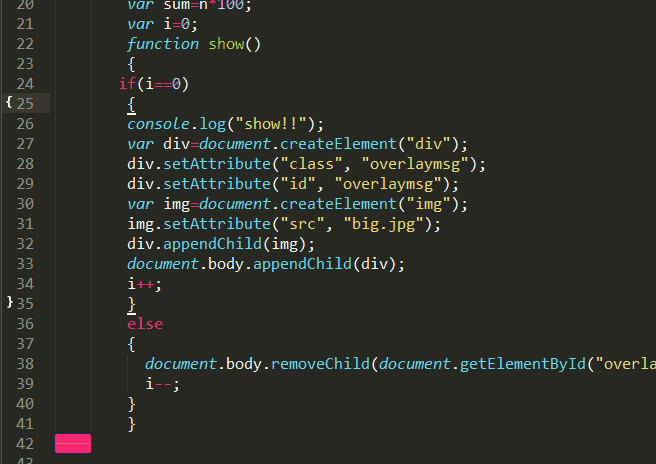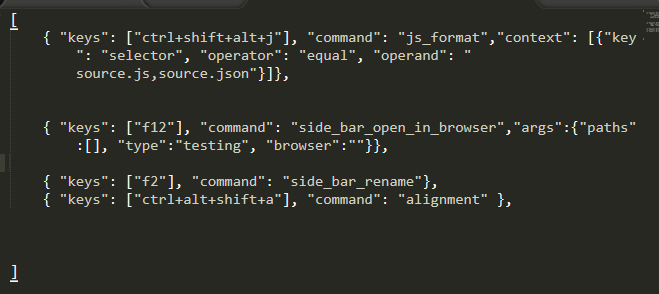Sublime Text的使用
先来说优点
-
跨平台,无论是windows,还是linux都可以使用
-
插件丰富,为其添加了强大的功能
-
编辑环境,操作体验非常好
官网链接放在这里,可以去下载
界面介绍
常用插件
安装PackageControl
首先使用快捷键Ctrl + `(View→Show Console menu) 打开Sublime的控制台,显示如图:
然后去https://packagecontrol.io/ins...网站把下图红框代码复制到上图输入框中
按下enter键,在Perferences→package settings中可以看到package control,则表明安装成功。完成前面操作后,每次安装插件时,先使用Ctrl+Shift+P(Tools→Command Palette...)打开控制面板,输入PackageControl显示如图:
选择Package Control:Install Package,回车。安装成功后如图所示,在输入框中输入插件名字选择插件回车即可安装插件。
-
emmet
前端开发必备,Write less , show more,使用Tab键触发。安装Emmet后,可以输入少量代码后摁Tab键,系统自动补全代码。
快捷键说明书可以查看Emmet Documentation
-
BracketHighlighter
高亮显示[], (), {}, “”, ”, <tag></tag>符号,便于查看起始和结束标记。如图:
-
ColorPicker
调色板,需要输入颜色时,可直接选取颜色。使用快捷键ctrl+shift+c即可打开调色板。需要注意的是,这个快捷键可能会打不开调色板,原因是该快捷键被占用了,最直接的解决办法是直接在Preferences→Key Bindings-User中配置:“{ "keys": ["ctrl+shift+c"], "command": "color_pick"},”
-
JsFormat
JsForma可以自动帮助你格式化JavaScript代码,形成一种通用的格式,比如对压缩、空格、换行的js代码进行整理,使得js代码结构清晰,易于观看。在已压缩的JS文件中,右键选择jsFormat或者使用默认快捷键(Ctrl+Alt+F),如果该热键被占用了,可以在Preferences→Key Bindings-User中配置: { "keys": ["ctrl+shift+alt+j"], "command": "js_format","context": [{"key": "selector", "operator": "equal", "operand": "source.js,source.json"}]},
-
Sidebar Enhancements
sub侧栏右键文件提供的功能很少,但在实际开发中,文件通常会有各种处理请求,而该插件增强侧栏文件右键功能,比如可以直接右键将文件移入回收站,在浏览器中浏览,将文件复制到剪切板等。详情查看sidebar文档
安装该插件前,文件右键选项很少,安装之后右键功能大大增强:
常用的两个功能是设置文件使用浏览器打开的快捷键F12和重命名F2,需要自己往Key-Bindings-User里面添加
{ "keys": ["f12"], "command": "side_bar_open_in_browser","args":{"paths":[], "type":"testing", "browser":""}},
{ "keys": ["f2"], "command": "side_bar_rename"},
-
Alignment
对定义的变量进行智能对齐,一般是“=”号对齐,默认的快捷键是Ctrl+Alt+A,但这个热键和QQ截屏的热键冲突不能使用,需要自己重新设置,我通常设置成Ctr+Alt+Shift+A,以下粘贴到Key-Bindings-User里面:{ "keys": ["ctrl+alt+shift+a"], "command": "alignment" },
-
CSS Format
CSS Format可以将任意的 CSS、SASS、SCSS、LESS 代码格式化为展开、紧凑、压缩的形式,选中需要格式化的样式代码,右键选中CSS Format,选择需要形成的格式即可。
-
Trailing spaces
可以检测和一键删除代码的空格,保存时自动删除多余空格,让你的代码更加紧凑规范。功能入口:Edit→
Trailing Spaces→
Delete,也可以自己设置快捷键,我通常设置成ctrl+shift+alt+t,以下粘贴到Key-Bindings-User里面:{ "keys": ["ctrl+shift+alt+t"], "command": "delete_trailing_spaces" },
-
AutoFileName
快速列出你想引用的文件夹里面所有文件的名字,比如想引用test/img/1.png。只需要输入/img,该插件就会自动提示/img下面的所有文件名
下面这张图是我的快捷键设置:
关于这个文本编辑器的快捷键会在下一篇文章去写。
程序员喜欢的编辑器
1. Notepad++
2. PSPad 编辑器
3. Emacs
4. Sublime Text3
5. Vim
6. TextMate
7. EditPlus
8. Gedit
9. Notepad2
10. UltraEdit